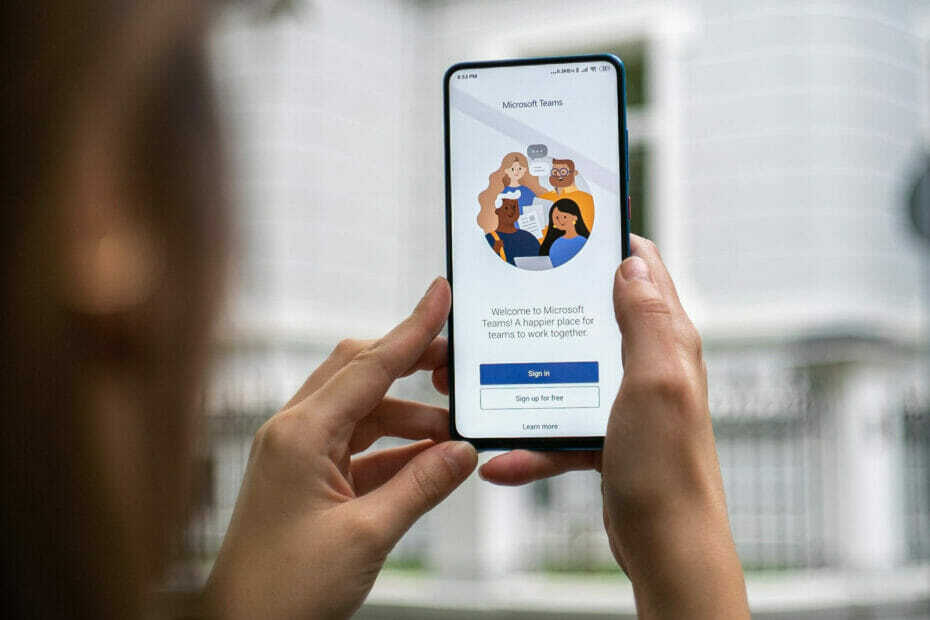1920x1080픽셀의 모든 이미지를 Teams 배경으로 사용할 수 있습니다.
- Microsoft Teams 할로윈 배경은 JPEG, BMP, PNG 및 JPG 형식의 1920x1080 픽셀 이미지일 수 있습니다.
- Teams를 위한 최고의 할로윈 배경을 모았지만 이를 업로드하거나 직접 만드는 방법에 대한 가이드도 포함했습니다.
- 올해 최고의 Microsoft Teams 할로윈 배경이 무엇인지 알아 보려면 아래를 읽어보세요!

가을 축하 행사가 코앞으로 다가왔으므로 회의에 참석한 모든 사람을 놀라게 할 Microsoft Teams 할로윈 배경을 찾고 있습니다.
이 문서에서는 최고의 Microsoft Teams 할로윈 배경을 모아 이를 사용하고 앱에 적용하는 방법을 설명했습니다.
처음부터 JPEG, BMP, PNG 및 JPG 형식의 데스크톱 앱용 1920×1080픽셀 이미지(가로세로 비율 16:9)가 필요하다는 점을 알아야 합니다.
Microsoft Teams에 대한 추가 배경 정보를 얻으려면 어떻게 해야 하나요?
Teams 내에서 찾을 수 있는 가상 배경 외에도 Microsoft에는 전용 팀 배경 웹사이트 새로운 것을 다운로드할 수 있는 곳. 그러나 이 기사가 게시된 시점에서는 선택 항목에서 할로윈 테마의 배경을 찾을 수 없었습니다.
그러나 위에서 강조한 것처럼 16:9 화면비를 준수하면서 1920×1080 픽셀 이상의 해상도를 가진 모든 이미지를 사용할 수 있습니다. 아래에서는 사전 제작된 Teams 할로윈 배경을 많이 추천했지만 사용 가능한 템플릿에서 배경을 사용자 지정하는 데 사용할 수 있는 몇 가지 도구도 제공했습니다.
물론, 우리가 선택한 항목을 탐색할 수도 있습니다. 최고의 Microsoft Teams 배경 또한.
사용 가능한 배경 유형
1. 미리 만들어진 배경
온라인에서 선택할 수 있는 Hallowing Teams 배경이 많이 있습니다. 우리는 귀하를 위해 선택하고 링크를 제공하여 Teams에 업로드하기에 완벽한 1920×1080 pixversion을 다운로드할 수 있습니다.
1. 할로윈 호박

⇒ 1920×1080 픽셀 버전 받기
2. 호박을 들고 있는 소녀

⇒ 1920×1080 픽셀 버전을 받으세요
3. 호박 트릭 오어 트리트

⇒ 1920×1080 픽셀 버전을 받으세요
4. 잭오랜턴
테스트, 검토 및 평가 방법은 무엇입니까?
우리는 지난 6개월 동안 콘텐츠 제작 방식에 대한 새로운 검토 시스템을 구축하기 위해 노력해 왔습니다. 이를 사용하여 우리는 우리가 만든 가이드에 대한 실제 실무 전문 지식을 제공하기 위해 대부분의 기사를 다시 작성했습니다.
자세한 내용은 다음을 참조하세요. WindowsReport에서 테스트, 검토 및 평가하는 방법.

⇒ 1920×1080 픽셀 버전을 받으세요
5. 유령의 집

⇒ 1920×1080 픽셀 버전을 받으세요
6. 구피 호박

⇒ 1920×1080 픽셀 버전을 받으세요
7. 호박 트럭

⇒ 1920×1080 픽셀 버전을 받으세요
8. 마녀 표시

⇒ 1920×1080 픽셀 버전을 받으세요
9. 할로윈 개

⇒ 1920×1080 픽셀 버전을 받으세요
10. 할로윈 고양이

⇒ 1920×1080 픽셀 버전을 받으세요
2. 맞춤형 할로윈 배경
위의 이미지나 온라인에서 찾은 이미지가 귀하의 필요나 취향에 맞지 않는 경우, 자신만의 배경을 만들거나 기존 배경을 사용자 정의할 수 있습니다.
2.1 Adobe Express를 사용하여 Teams 배경 사용자 지정

Adobe Express에는 요구 사항에 맞게 사용자 정의할 수 있는 다양한 할로윈 템플릿이 있습니다. 메시지 변경, 이미지 추가 또는 제거, 글꼴 변경 등을 수행할 수 있습니다.
물론 작업을 마친 후에는 이미지를 다운로드하여 Microsoft Teams에 배경으로 업로드할 수 있습니다.
⇒ Adobe Express 템플릿 받기
2.2 Canva를 사용하여 Teams 배경 사용자 정의

또한 Canva에서는 사용자 정의 가능한 Teams 배경이 많이 있습니다. 그 중 일부는 무료이고 일부는 몇 달러의 비용이 들지만 모두 완전히 사용자 정의할 수 있습니다.
이미지, 모양, 그래픽 요소 및 텍스트를 추가하거나 제거하고, 글꼴을 변경하고, 기타 여러 가지 조정 작업을 수행할 수 있습니다. 예를 들어, 로고를 사용하는 동안 로고를 때릴 수 있습니다.
작업이 완료되면 배경을 PC에 다운로드하고 바로 Teams에 업로드할 수 있습니다.
⇒ Canva 템플릿 받기
2.3 PosterMyWall을 사용하여 Teams 배경 사용자 지정

PosterMyWall은 Teams 배경을 포함한 모든 이미지를 만들고 사용자 지정하는 데 사용할 수 있는 또 다른 무료 편집기입니다.
이 도구를 사용하면 짧은 동영상 이미지를 만들 수도 있지만 안타깝게도 해당 이미지를 Teams에 로드할 수는 없습니다. 일반 이미지만 저장하면 되지만 Adobe Express 및 Canva와 마찬가지로 다양한 사용자 정의 옵션을 사용할 수 있습니다.
수정할 수 있는 할로윈 이미지가 많이 있으며 그 중 일부는 무료이므로 사용해 보세요.
⇒ PosterMyWall 템플릿 받기
기본적으로 모든 사진 또는 이미지 편집 도구는 할로윈 팀 배경을 만드는 데 도움이 될 수 있지만 온라인에서 찾을 수 있는 도구에는 일반적으로 시작할 수 있는 계절 배경이 많이 있습니다.
- Teams 사용자는 Teams 채팅에서 메시지를 전달할 수 있습니다.
- Microsoft 365에서 문서를 삭제하는 방법
- Microsoft Teams에서 화이트보드를 사용하는 방법
Microsoft Teams에서 할로윈 배경을 설정하는 방법
1. 회의 전에 배경 추가
- Teams를 열고 계정에 로그인하세요.
- 카메라 아이콘을 클릭하고 선택하세요. 회의 시작.

- 카메라를 켜고 클릭하세요. 배경 필터.

- 여기에서 배경을 변경할 수 있지만 새 배경을 추가하려면 새로운 걸 더하다.

- 하드 드라이브에서 이미지를 찾아 선택하면 배경이 즉시 변경됩니다.
우리는 또한에 대한 기사를 가지고 있습니다 Microsoft Teams에서 배경 효과를 사용하는 방법 그러면 더 많은 정보가 제공될 것입니다.
또한 여기에 방법에 대한 전체 가이드가 있습니다. 회의 전에 Teams 배경 변경.
2. 회의 중에 배경을 추가하세요.
- 회의 중에 다음을 클릭하세요. 더 버튼을 누르고 선택하세요 배경 효과.

- 이제 다음을 클릭하세요. 새로운 걸 더하다, 이전 솔루션과 마찬가지로 장치에서 사용할 배경 이미지의 위치를 나타냅니다.
- 유일한 차이점은 회의 중에 시사 버튼을 누르기 전에 어떻게 보이는지 확인하세요. 적용하다 아래 버튼.
관심이 있으시면 여기 Android에서 Teams 배경을 변경하는 방법 스마트 폰.
3. Teams 배경을 대량으로 추가
- 누르세요 이기다 + 이자형 열 수 있는 열쇠 파일 탐색기.
- 검색 탭에 다음 줄을 입력하거나 붙여넣고 누릅니다. 입력하다 에 도착하기 위해 배경 팀의 폴더:
%APPDATA%\Microsoft\Teams\Backgrounds
- 이제 소비자 업로드 폴더를 선택하고 배경으로 사용하려는 이미지를 붙여넣습니다.
이 옵션은 더 많은 배경을 수집하고 단일 작업으로 모든 배경을 업로드하려는 경우 훨씬 더 편리합니다. 지금 배경 효과를 열면 거기에 있는 모든 이미지를 볼 수 있습니다.
Microsoft Teams 할로윈 배경을 찾을 수 있는 최고의 장소
개인적인 용도로 사용할 수 있는 이미지를 찾고 있다면 Google이 한계입니다. Halloween Teams 배경을 찾으면 다운로드할 수 있는 수많은 이미지를 찾을 수 있습니다. 해상도가 다른 경우에는 Photos와 같은 내장 이미지 편집기나 타사 도구를 사용하여 크기를 1920×1080픽셀로 조정할 수 있습니다.
이미지를 상업적 목적으로 사용하거나 기업 회의에서 사용하려는 경우 무료 저작권 이미지 데이터베이스를 찾아야 합니다. Pixabay와 Unsplash가 가장 인기가 있지만 온라인에도 많이 있습니다. 물론, Shutterstock과 같은 데이터베이스에서 사진을 사용할 권리와 함께 사진을 구입하여 디지털 권리 문제를 해결할 수도 있습니다.
Microsoft Teams를 사용하여 할로윈 테마 회의를 최대한 활용하기 위한 팁
- 배경에 사용할 다채롭고 눈길을 끄는 이미지를 찾으세요.
- 카메라의 이미지가 이미지의 중요한 요소를 가리지 않는지 확인하세요.
- 상황에 따라 적합한 Teams 배경을 선택하세요. 일반적으로 재미있거나 우스꽝스러운 이미지가 훨씬 더 잘 작동합니다.
- 이미지 크기를 1920×1080픽셀로 조정하세요. 그렇지 않으면 문제가 발생할 수 있습니다. 이미지가 표시되지 않을 수 있으며 더 작은 이미지가 픽셀화되어 표시됩니다.
Teams 배경을 Zoom 배경으로도 사용할 수 있다는 점을 아는 것이 중요합니다.
그게 다야! 이제 귀하가 최고의 할로윈 팀 배경을 선택하고 이를 앱에 적용하는 방법을 정확히 알기를 바랍니다.
궁극적으로 배경 변경을 잊어버리고 그냥 흐리게 처리해 이 가이드를 사용하여.
다른 질문이나 제안 사항이 있는 경우 아래 의견 섹션을 사용하여 알려주십시오.